Denne artikel forklarer, hvorfor din iPhone ikke får tekstmeddelelser, og hvordan du får den til at fungere igen.
Hvad er årsagen til ikke at få tekstbeskeder på iPhone?
Tekstmeddelelser håndteres typisk med appen Beskeder , som er forudinstalleret på alle iPhones. Når tekstmeddelelser holder op med at virke på en iPhone, kan det komme til udtryk på flere måder:
- Du bemærker tekster, der ikke blev ledsaget af en alarmlyd
- Underretninger om nye iMessage- eller SMS-beskeder vises ikke på låseskærmen
- Ingen rød prik på Beskeder-appen, når beskeder ankommer
Du får muligvis ikke tekstmeddelelser på en iPhone af mange årsager. Hvis du ikke modtager tekstbeskeder, og du ved, at folk har sendt dig beskeder, er det sandsynligvis et forbindelsesproblem. I så fald skal du sørge for, at din telefon er forbundet til Wi-Fi og mobildata og det MMS og SMS er konfigureret korrekt. Hvis du modtager tekster, men ikke underretninger, er her de mest almindelige årsager:
- Forkert konfigurerede meddelelsesindstillinger
- Forkerte lydstyrkeindstillinger
- Softwarefejl
Vi vil tackle disse i sektionerne nedenfor, men vi dækker ikke meddelelser fra andre apps som Facebook Messenger og andre beskedapps.
Sådan rettes iPhone-meddelelsesmeddelelse, der ikke virker
Hvis du henter din iPhone fra tid til anden og ser beskeder, der ikke blev ledsaget af en notifikationslyd, vibration eller nogen anden form for advarsel, betyder det, at noget forhindrer dig i at modtage tekstmeddelelser. For at løse det problem og begynde at modtage meddelelser igen, prøv disse rettelser.
-
Tjek dine meddelelsesindstillinger. Du modtager ikke beskeder, hvis dine notifikationsindstillinger ikke er konfigureret korrekt.
Åben Indstillinger > Meddelelser > Beskeder , og sørg for at Tillad meddelelser skifte er slået til. Så sørg for at kasserne til Låse skærm , Notifikations center , og Bannere er alle kontrolleret. -
Indstil eller skift din notifikationslyd. Hvis din notifikationslyd er deaktiveret eller indstillet til noget stille, du ikke bemærker, hører du det muligvis ikke.
Åben Indstillinger > Lyd og haptik > Tekst tone , og vælg en beskedtone, du tror, du vil lægge mærke til.Når du trykker på en lyd på listen over alarmtoner, afspiller din iPhone en forhåndsvisning af lyden.
-
Slå lyden til for kontakter i Beskeder . Med appen Beskeder kan du slå samtaler fra. Hvis du gør det ved et uheld eller har glemt, at du har slået lyden fra en person, modtager du ikke beskeder fra denne person, når du forventer det.
Åbn Beskeder app, og find enhver samtale, der har en overstreget klokke ikonet ved siden af. Swipe venstre på samtalen, og tryk på klokke ikon, der ser ud til at slå den pågældende person til. -
Sørg for, at kontakten ikke er blokeret. Ud over at slå samtaler fra, giver iOS dig også mulighed for at blokere kontakter. Hvis du gjorde det ved et uheld eller glemte det, vil du ikke modtage sms'er eller notifikationer fra den kontakt.
Åben Indstillinger > Beskeder > Blokerede kontakter , og se om der er nogen på listen ved et uheld. Hvis de er det, skal du stryge til venstre på kontaktens navn og trykke på Fjern blokering .hvordan man streamer kodi fra android til tv
-
Sørg for, at din telefon ikke er på lydløs eller forstyr ikke-tilstand. Du vil ikke modtage SMS-advarsler, hvis denne tilstand aktiveres ved et uheld. Sluk for lydløs tilstand ved at trykke på kontakten over lydstyrkeknapperne, og deaktiver Forstyr ikke-tilstand ved hjælp af denne metode:
Åbn Kontrolcenter , tryk på fokus ikonet, og vælg en anden indstilling end Forstyr ikke.Du kan også trykke på Forstyr ikke i fokusindstillingerne for at slå det fra uden at aktivere nogen anden fokustilstand.
-
Tving afslutning af Beskeder-appen. Hvis appen Beskeder ikke fungerer, kan det resultere i, at den ikke sender advarsler, når der modtages tekstbeskeder. I de fleste tilfælde kan du løse dette ved at tvinge appen og derefter åbne den igen.
-
Genstart din telefon . I nogle tilfælde kan problemet være med iOS, ikke appen Beskeder. Når det sker, vil genstart af iPhone normalt løse problemet.
-
Afbryd Bluetooth-enheder. Hvis du har en Bluetooth-enhed parret med din iPhone, kan tekstbeskeder sendes til den pågældende enhed i stedet for telefonens højttaler. Åbn enten kontrolcenteret og tryk på Bluetooth for at slukke det, sluk selve Bluetooth-enheden, eller ophæv parringen af enheden for at sikre, at den ikke er forbundet. Tjek derefter, om du modtager tekstbeskeder på din telefon.
-
Tjek dine brugerdefinerede teksttoner. Din iPhone giver dig mulighed for at indstille brugerdefinerede ringe- og teksttoner til hver kontakt. Hvis du ved et uheld indstiller det til ingen, vil du ikke modtage en lydmeddelelse, når denne person sender en sms til dig.
Åben Kontaktpersoner , og tryk på navn af den person, du ikke modtager notifikationer fra. Tryk på Tekst tone , og vælg en anden indstilling end Ingen. Når du har valgt en tone, skal du trykke på Færdig . -
Slå Giv mig besked til. Har du slået lyden fra for en eller flere samtaler i appen Beskeder, fordi du modtog for mange meddelelser, men nu modtager du ikke vigtige meddelelser? Hvis du slår Giv mig besked til, får du en advarsel, hver gang nogen omtaler dig i en besked-samtale, selvom du har slået lyden fra.
Åben Indstillinger > Beskeder og sikre Meddele mig skifte er slået til. -
Slå videresendelse af meddelelser fra. Modtager du tekstmeddelelser på dine andre Apple-enheder, men ikke på din telefon? Prøv at slå videresendelse af meddelelser fra, og se, om det giver din telefon mulighed for at vise advarsler igen.
Åben Indstillinger > Beskeder > Videresendelse af tekstbeskeder , og slå kontakterne fra for dine tilsluttede enheder. -
Se efter opdateringer til din iPhone. Hvis din iPhone har en tilgængelig opdatering, så prøv at installere den.
Sørg også for at opdatere dit Apple Watch , hvis du har et, da det at have den ene opdateret og den anden bagud med opdateringer kan forårsage, at meddelelser vises på Apple Watch, men ikke på din iPhone.
9 måder at løse det på, når en iPhone ikke modtager tekster fra Android-telefoner FAQ - Hvordan slår jeg tekstmeddelelser fra på en iPhone?
Gå til for at slå iPhone-tekstmeddelelser fra Indstillinger > Meddelelser > Beskeder og sluk for Tillad meddelelser skyderen. Du kan også vælge din beskedplacering, lyd og bannerstil.
- Hvordan skjuler jeg tekstmeddelelser på en iPhone?
For at holde dine sms-beskeder private, skal du gå til Indstillinger > Meddelelser > Vis forhåndsvisninger og vælg Aldrig . Du kan også slå notifikationslyde fra og indstille din telefon til at vibrere, når du modtager en besked, men det kan stadig være tydeligt for folk omkring dig.
hvordan man ser, om telefonen er låst op
- Hvordan slår jeg gruppetekstmeddelelser fra på iPhone?
For at slå gruppetekstmeddelelser fra på en iPhone skal du åbne gruppeteksten, trykke på kontaktgruppe øverst på skærmen, og tryk på Information ikon. Drej på Skjul advarsler skyderen til tændt/grøn. Til forlad gruppeteksten , Vælg Information > Forlad denne samtale (kun muligt, hvis alle deltagere bruger iMessage).
iPhone X eller nyere : Tryk på og hold samtidigt nede side- og lydstyrke ned-knapper .Ældre iPhones : tryk og hold nede Dvale/vågne knap indtil sluk-skyderen vises, og slip derefter Søvn/vågning .Interessante Artikler
Redaktørens Valg

Klassisk amerikansk road trip-tema til Windows 10, 8 og 7
Klassisk amerikansk Road Trip-tema har 15 billeder i høj kvalitet til at dekorere dit skrivebord. Denne smukke temapakke blev oprindeligt oprettet til Windows 7, men du kan bruge den i Windows 10, Windows 7 og Windows 8. Det klassiske amerikanske Road Trip-tema tager dig tilbage i tiden til de gamle tider med billeder

Sådan flyttes din dock til en anden skærm på Mac
Dock er en af de væsentligste funktioner i Apples Mac OS X-operativsystem. Det gør brugen af Mac meget nemmere og enklere. De seneste versioner af operativsystemet har set ændringer i din Dock

Sådan sendes tekstbeskeder på Snapchat
Da Snapchat rullede ud, var alle mere interesserede i at sende fotos og videoer end at bruge appens instant messaging-funktion (IM). Mange brugere troede endda, at der ikke var nogen IM-mulighed i Snapchat på grund af hvor rå appen

Sådan slettes en harddisk ved hjælp af DBAN
En komplet vejledning om at bruge Dariks Boot And Nuke (DBAN) til permanent at slette alle filerne fra en harddisk. Dette er en trin-for-trin DBAN-gennemgang.

De bedste Netflix-tv-shows: Den eneste Netflix-serie, du skal se
Netflix har gjort et stort skub for at skabe engagerende, originalt indhold til sin streamingtjeneste. Ikke alene kan man lide House of Cards, Narcos og Stranger Things ligesom HBO-dramaer som Game of Thrones og

Sådan får du ringedørklokkeunderretninger på Apple Watch
Ring Video Doorbell giver dig mulighed for at se, hvem der banker på din dør, fra din telefon. Det giver bekvemmelighed, sikkerhed og permanent videoadgang til alt, hvad der sker foran din hoveddør. Det hele er så simpelt
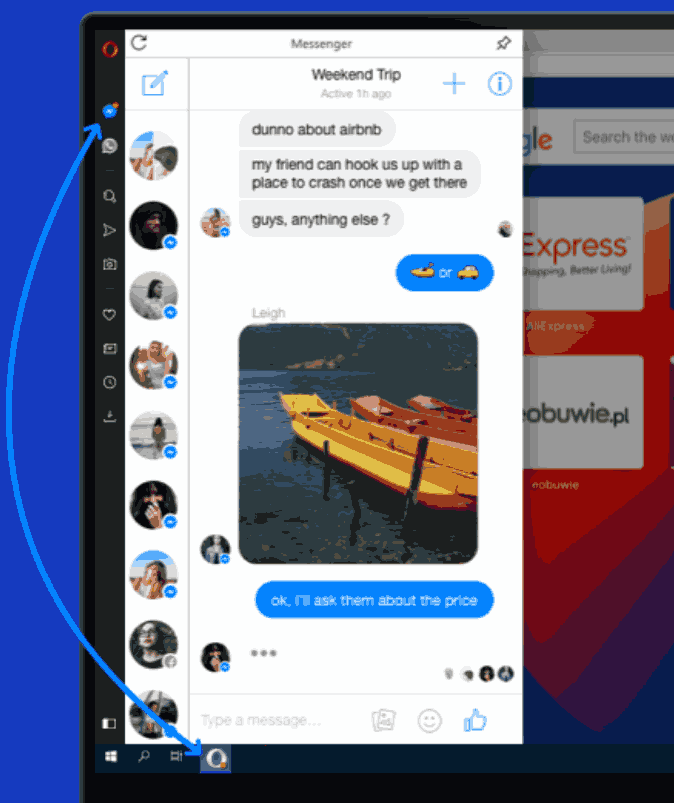
Opera 59: Notifikationsmærker på proceslinjeikonet
Opera 59 er i stand til at vise meddelelsesmærker til nye beskeder og begivenheder til de indbyggede messenger-klienter, inklusive WhatsApp, Telegram, Facebook. Den nye funktion er tilgængelig startende i build 59.0.3206.0. I skrivende stund er desktop 59-browseren tilgængelig for brugere på udviklerens opdateringsstrøm. For nylig modtog den en interessant Crypto Wallet-mulighed.
-
iPhone X og nyere : stryg halvvejs op for at åbne multitasking, og stryg derefter op på Beskeder for at lukke den.iPhone 8, 7 og SE : dobbelttryk på Hjem knappen, og stryg op på Beskeder.Ældre iPhones : dobbelttryk på Hjem knappen, tryk og hold Beskeder, og tryk derefter på rødt skilt . -


